Windows 10コンピューターでHDRをオンにするにはどうすればよいですか?
HDRはハイダイナミックレンジ(Dynamic Range)を意味し、画面上でより豊かでカラフルな表示体験を提供するテクノロジーです。HDRを使用すると、シーンのシャドウとハイライトの両方でより詳細に表示されます。HDRにより(Due)、標準のディスプレイと比較して、より明るく、より鮮やかで、より詳細な画像が得られます。HDRは、映画やゲームなどの没入型ビデオ体験に最適です。HDRは、4Kまたは8Kの高解像度よりも視聴体験を向上させると言う人もいます。HDRをサポートするWindows10を搭載した新しいPCをお持ちの場合は、このディスプレイテクノロジ(display technology)をオンにすることができます。方法は次のとおりです。
Windows10で(Windows 10)HDRをオンにして使用するために必要なもの
まず、HDRをサポートする1080p、4K、または8Kディスプレイが必要です(you need a 1080p, 4K or 8K display with support for HDR)。テストしたASUSPA32U(ASUS PA32U)のようなコンピューターモニターでも、Samsung 4KUHD7(computer monitor)シリーズ(Samsung 4K UHD 7 Series)のようなスマートテレビでもかまいません。モニターまたはテレビ(monitor or TV)で、HDRをオンにする必要があります。HDRをサポートする一部のディスプレイでは、この機能はデフォルトでオンになっていないため、自分で有効になっていることを確認する必要があります。
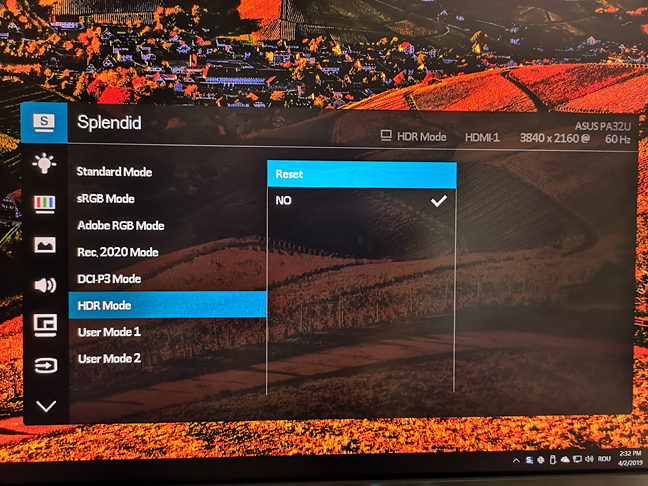
次に、HDRで動作するプロセッサとビデオカードを備えた最新のPCが必要です(you need a modern PC with a processor and a video card that works with HDR)。Intelは、2016年に発売された第7世代Intel Coreプロセッサで(Intel Core)HDRサポートを導入しました(Intel introduced HDR support)。NVIDIAとAMD(NVIDIA and AMD)の両方が2016年にHDRサポート(HDR support)も提供し始めました。したがって、 2016年以降に製造された比較的新しいプロセッサとビデオカード(processor and video card)が必要です。Windows10PCでHDRを使用します。HDRをサポートするビデオカードのリストが必要な場合は、次の記事をお読みください:HDRに(HDR)はどのグラフィックカードが必要で、どのPCゲームがそれをサポートしていますか?(What graphics card do I need for HDR and what PC games support it?)

同様に重要なのは、PCを使用するモニターまたはテレビに接続するために使用するケーブルです。HDCP 2.2 (高帯域幅デジタルコンテンツ保護)と4K対応の((High-bandwidth Digital Content Protection) and 4K capable.)両方のケーブルを(a cable that is both) 使用する必要があります。この(this one)ようなHDMI2.0ケーブル、DisplayPort 1.4ケーブル、またはUSB-TypeCケーブルの場合があります(C cable)。最適なHDRケーブル(HDR cable)は、DisplayPort1.4またはUSBType -Cです。(USB Type-C.)ビデオカード(video card)とディスプレイの両方で機能するケーブルを使用する必要があります。

最後になりましたが、 Windows 10(Windows 10) FallCreatorsUpdate以降(Update)が必要です。Windows 10で最高のHDRエクスペリエンスを得るには、 Windows 10 April2018Update(April 2018)以降(Update)を使用することをお勧めします(Windows 10) 。お使いのWindows10(Windows 10)のバージョンがわからない場合は、このガイドをお読みください:Windows 10のバージョン、OSビルド(OS build)、エディション、またはタイプを確認する方法は?
Windows10で(Windows 10)HDRをオンにして構成する方法
以前に共有した要件を満たしている場合は、Windows10で設定アプリ(Windows 10)を(Settings app)開きます。これを行う簡単な方法の1つは、キーボードのWindows + Iを押すことです。次に、システム(System)に移動します。
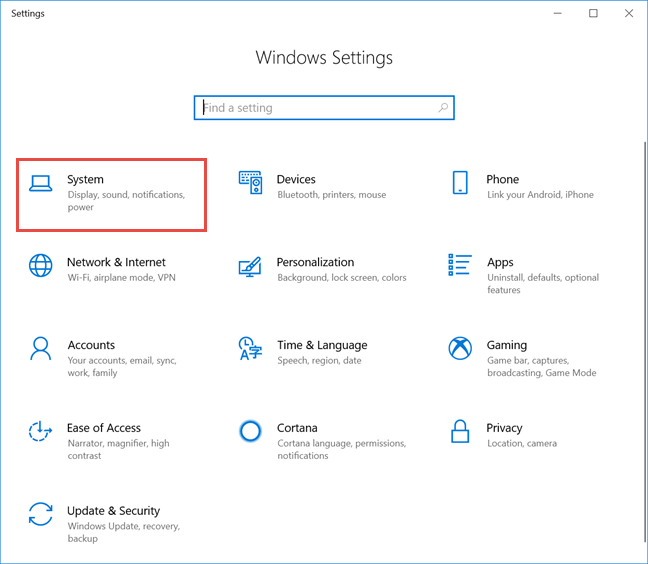
デフォルトでまだ選択されていない場合は、左側の列で[表示]を選択します。(Display)
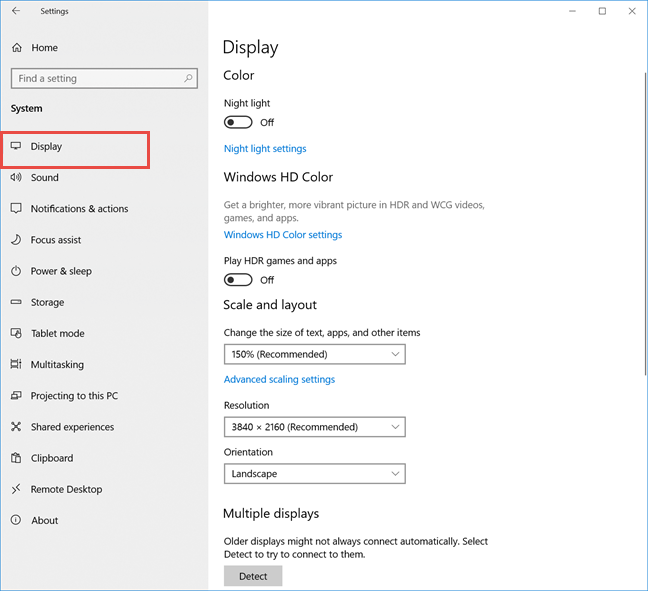
右側で、 [Windows HD Color(Windows HD Color) ]セクションを探し、 [ Play HDRgamesandapps]のスイッチをオンにします。
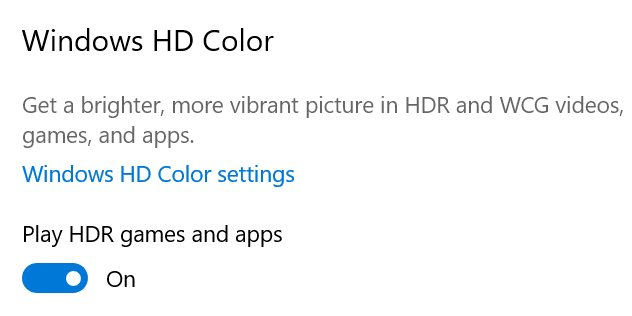
Windows 10はHDRを有効にし、これらの表示設定を保持する必要があるかどうかを尋ねます。すべてが良好に見える場合は、[変更を保持(Keep changes)]をクリックまたはタップします。それ以外の場合は、[元に戻す(Revert)]をクリックするか、 Windows10が(Windows 10)HDRをオフにして以前の表示設定に戻るまで数秒待ちます。

HDRが有効になりました。ただし、可能な限り最高のHDRエクスペリエンスを楽しむには、 (HDR experience)「WindowsHDカラー設定」("Windows HD Color settings.")というリンクをクリックまたはタップしてください。
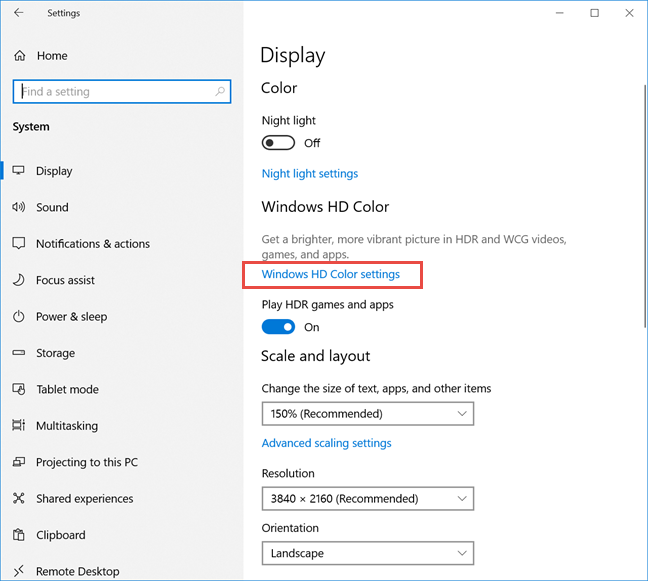
これで、ディスプレイのその他の設定が表示されます。
「HDRゲームとアプリを再生する」("Play HDR games and apps")と「HDRビデオをストリーミング("Stream HDR video,")する」のスイッチをオンにして、 YouTubeのようなゲーム、アプリ、ビデオでHDRを楽しむことができるようにします。
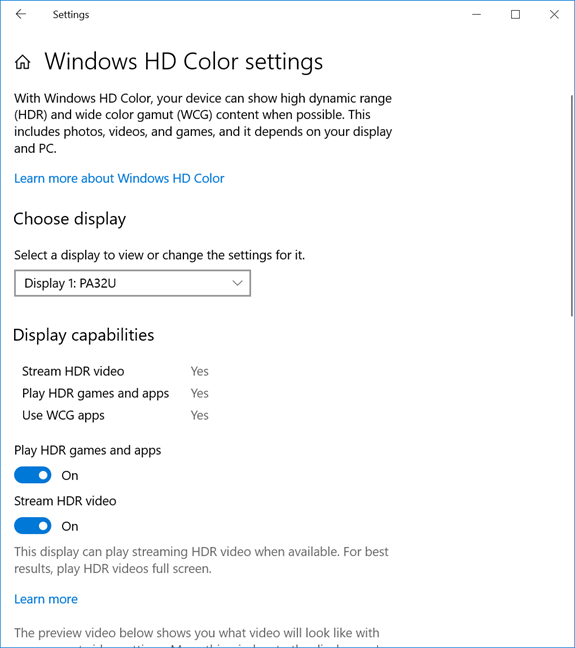
(Scroll)設定のリストを下にスクロールすると、現在のビデオ設定でビデオがどのように見えるかを示すプレビュービデオが表示されます。(preview video)それを再生して、満足しているかどうかを確認します。次に、「SDRコンテンツの外観」(SDR content appearance")セクションを参照してください。SDRは標準ダイナミックレンジ(Standard Dynamic Range)を意味します。HDRを使用できない場合の通常のビデオ設定です。(video setting)

問題は、HDRを有効にすると、 (HDR)HDRに対応していない標準のビデオコンテンツ(video content)がひどく見える可能性があることです。[ SDRコンテンツの外観](SDR content appearance")スライダーを使用して、SDRコンテンツの(SDR content)ビデオ品質(video quality)を向上させることができます。Windows 10で表示される2つのサンプル画像のバランスがとれるまで、スライダーを調整します。これで、Windows 10での(Windows 10)HDRセットアップ(HDR setup)が完了しました。うまくいけば、高品質のビデオコンテンツ(video content)を楽しむことができます。
Windows10で(Windows 10)HDRを有効にした後の画質(image quality)に満足していません。私は何をしますか?
HDRは、Windows10PCで没入型の美しいビデオ体験を提供できます。(video experience)ただし、このテクノロジーは標準化されていないために多くの癖があり、プラグアンドプレイのユーザーエクスペリエンス(user experience)を提供しません。HDRをサポートするハードウェアが必要なだけでなく、HDRをサポート(HDR support)するオペレーティングシステム(operating system)、アプリ、ゲーム、ビデオコンテンツ(video content)も必要です。そのため、標準のSDR(standard SDR)ビデオコンテンツ(video content)が明るすぎたり暗すぎたり、色が正しく表示されないなどの問題が発生する可能性があります。問題が発生した場合は、このサポートガイドをお勧めします(support guide) Microsoftから:Windows10のHDRおよびWCGカラー設定(HDR and WCG color settings in Windows 10)。「一般的な問題の修正(Fixing)」セクションを読み、Microsoftが提供するガイダンスに従ってください。
(Did)Windows 10 PCでHDRを正常に有効にしましたか?
このガイドで共有されているすべての手順と要件に従うと、Windows 10で(Windows 10)HDRアプリ(HDR apps)、ゲーム、およびビデオコンテンツ(video content)を楽しむことができるはずです。私達は私達がしたことを知っています、そして私達はそれをとても楽しんだ。この記事を閉じる前に、すべてがスムーズに機能したかどうか、およびセットアッププロセス(setup process)中に問題が発生したかどうかをお知らせください。以下にコメント(Comment)して、話し合いましょう。
Related posts
Windows 10のサウンドスキームをカスタマイズする方法
Windowsで起動音を無効または有効にする方法
Windows7以前のバージョンのサウンドでWindows10を起動する
Radeon Software overlayを無効にする方法(ALT+R)
Windows10でデフォルトのマイクを設定する方法-
簡単な質問:PPIとは何ですか?それは重要ですか?
Windows 11の明るさを調整するための8つの方法
Macを右クリックする方法
あなたのPCを開かずに正確なグラフィックカードモデルを見つける5つの方法
IrfanView、Windowsでスクリーンセーバーを作成する方法
Windows10でモニターを調整する方法
Windowsでリムーバブルドライブのカスタムアイコンとラベルを設定する方法
Windows10でデスクトップの壁紙を変更する4つの方法
iPhoneとiPadでバッテリーのパーセンテージを表示する方法
YouTubeでダークモードを有効にするにはどうすればよいですか?
デスクトップとロック画面用のWindows10の壁紙の場所
RingtoneMakerを使用してスマートフォン用の無料のカスタム着メロを作成する
Windows10のテーマを変更する方法
ASUS Turbo GeForce RTX 3070レビュー:優れたgaming performance
iPhoneでカスタム着信音を使用する2つの方法-
